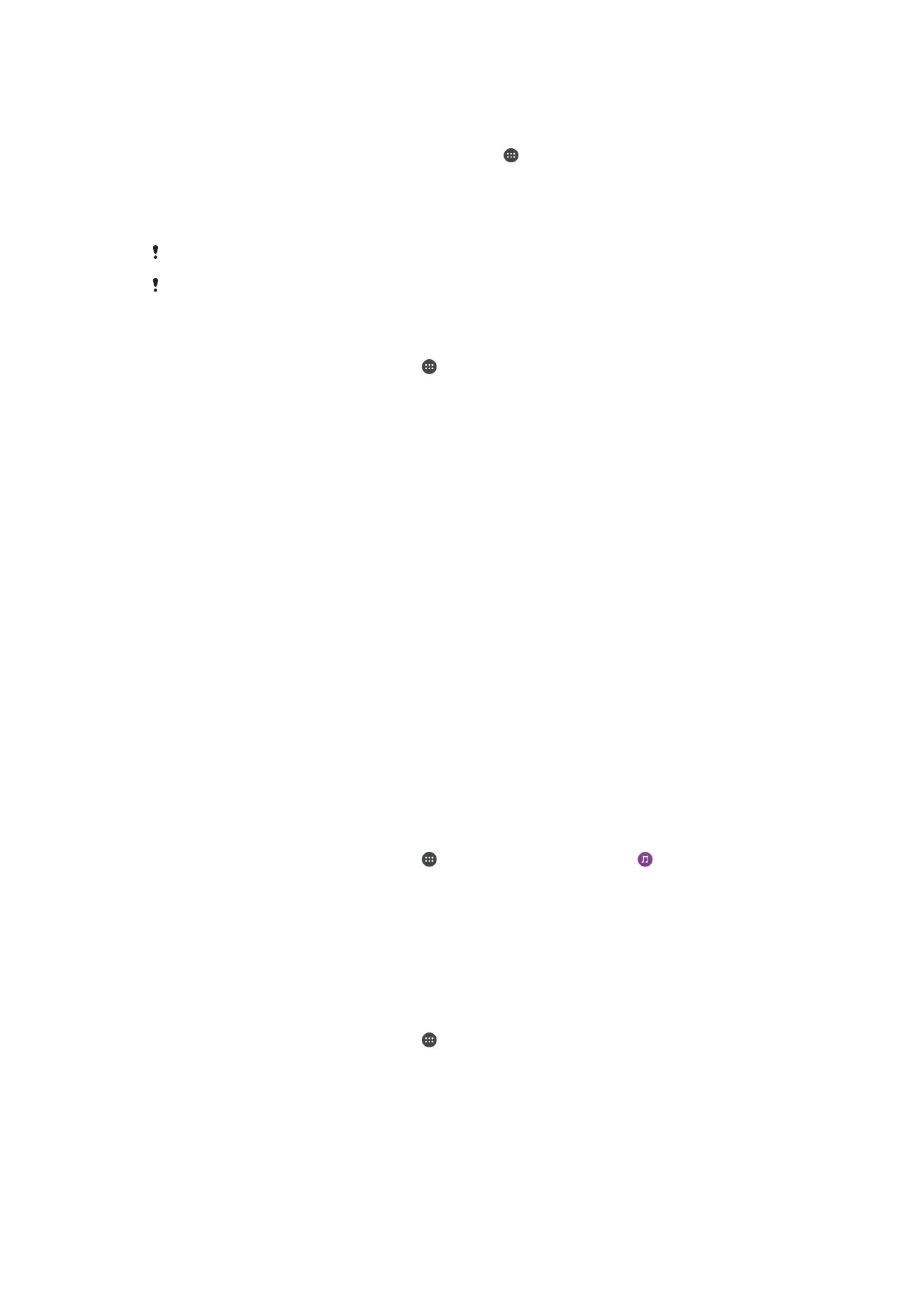
Dijeljenje sadržaja s DLNA Certified™ uređajima
Na drugom uređaju poput, na primjer, TV prijamnika ili računala, možete prikazati ili
reproducirati medijski sadržaj spremljen na vašem uređaju. To uređaji moraju biti
povezani s istom bežičnom mrežom, a to mogu biti televizori ili zvučnici tvrtke Sony, ili
DLNA Certified™ uređaji koje je certificirala udruga Digital Living Network Alliance.
Možete prikazati ili reproducirati sadržaj s drugih DLNA Certified™ uređaja na svom
uređaju.
Nakon što postavite dijeljenje sadržaja među uređajima, možete, na primjer, slušati
glazbene datoteke iz vašeg uređaja na osobnom računalu ili prikazati fotografije snimljene
s fotoaparatom uređaja na TV prijamniku velikog zaslona.
Pokretanje datoteka iz DLNA Certified™ uređaja na uređaju
Kada pokrenete datoteke iz drugog DLNA Certified™ uređaja na svom uređaju, ovaj
drugi uređaj radi ako poslužitelj. Drugim riječima, dijeli sadržaj putem mreže. Uređaj
poslužitelj mora imati omogućenu funkciju za dijeljenje sadržaja i davati odobrenje
pristupa na vaš uređaj. Također mora biti povezan na istu Wi-Fi® mrežu kao vaš uređaj.
Za reprodukciju dijeljene pjesme na vašem uređaju
1
Provjerite jesu li uređaji s kojima želite dijeliti datoteke povezani na istu Wi-Fi®
mrežu kao vaš uređaj.
2
Na zaslonu Početni zaslon dotaknite , a zatim pronađite i dotaknite .
3
Povucite lijevi rub početnog zaslona Glazba u desno, potom dotaknite
Kućna
mreža.
4
Odaberite uređaj iz popisa povezanih uređaja.
5
Tražite mape povezanih uređaja i odaberite pjesmu koju želite pokrenuti. Nakon
što je odabrana, pjesma se automatski reproducira.
Reprodukcija dijeljenog videozapisa na uređaju
1
Provjerite jesu li uređaji s kojima želite dijeliti datoteke povezani s istom Wi-Fi®
mrežom kao vaš uređaj.
2
Na zaslonu Početni zaslon dotaknite , a zatim pronađite i dotaknite
Videozapisi.
3
Povucite lijevi rub početnog zaslona aplikacije Videozapis udesno, a zatim
dotaknite
Uređaji.
4
Na popisu povezanih uređaja odaberite uređaj.
5
Pretražite mape povezanog uređaja i odaberite videozapis koji želite reproducirati.
108
Ovo je internetska inačica ovog materijala. © Tiskanje je dopušteno samo za osobno korištenje.
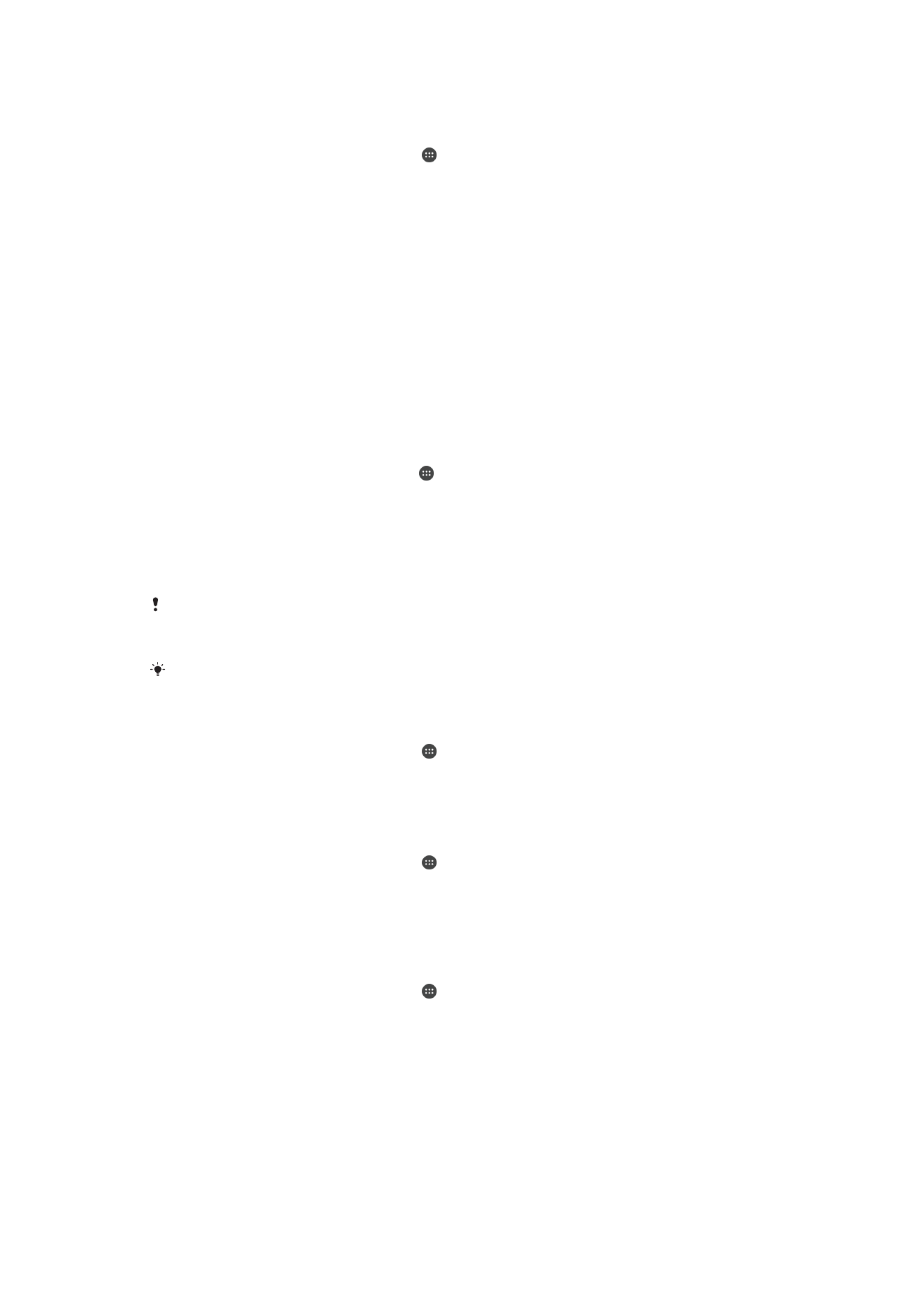
Za prikaz dijeljene fotografije na vašem uređaju
1
Provjerite jesu li uređaji s kojima želite dijeliti datoteke povezani na istu Wi-Fi®
mrežu kao vaš uređaj.
2
Na zaslonu Početni zaslon dotaknite , a zatim pronađite i dotaknite
Album.
3
Povucite lijevi rub početnog zaslona Album u desno i dotaknite
Uređaji.
4
Odaberite uređaj iz popisa povezanih uređaja.
5
Tražite mape povezanih uređaja i odaberite fotografiju za prikaz.
Pokretanje datoteka iz DLNA Certified™ uređaja na uređaju
Prije prikaza ili pokretanja medijskih datoteka iz vašeg uređaja na drugim DLNA
Certified™ uređajima, morate podesiti dijeljenje datoteka na svoj uređaju. Uređaj s kojim
dijelite sadržaj se naziva uređaj klijenta. Primjerice, TV prijamnik, računalo ili tablet mogu
djelovati kao uređaj klijenta. Vaš uređaj radi kao multimedijski poslužitelj kada čini sadržaj
dostupan uređaju klijenta. Kada podesite dijeljenje datoteka na svom uređaju, morate
dopustiti pristup uređaju klijenta. Nakon što to učinite, takvi uređaji pojavljuju se kao
registrirani uređaji. Uređaji koji čekaju dopuštenje pristupa navedeni su kao uređaji na
čekanju.
Za podešavanje dijeljenja datoteka s drugim DLNA Certified™ uređajima
1
Povezivanje uređaja na Wi-Fi® mrežu.
2
Na vašem Početni zaslon, dotaknite , potom pronađite i dotaknite
Postavke >
Povezivost uređaja Xperia™ > Multimedijski poslužitelj.
3
Povucite klizač uz
Razmjena multimedije u desno.
4
Koristite računalo ili druge DLNA™ uređaje klijenta na istoj Wi-Fi® mreži za
spajanje na uređaj.
5
Pojavljuje se obavijest u traci stanja uređaja. Otvorite obavijest i postavite
odobrenje pristupa za svaki klijent uređaja koji se pokašava spojiti na uređaj.
Koraci za pristupanje mediju na uređaju korištenjem DLNA™ se razlikuju između uređaja
klijenta. Za više informacija pogledajte Priručnik za uređaj klijenta. Ako vaš uređaj ne može
pristupiti klijentu na mreži, provjerite da li vaša Wi-Fi® mreža radi.
Možete pristupiti izborniku
Multimedijski poslužitelj u aplikaciji Glazba povlačenjem lijevog
ruba početnog zaslona Glazba u desno, potom dotaknite
Postavke > Multimedijski poslužitelj.
Zaustavljanje dijeljenja datoteka s drugim DLNA Certified™ uređajima
1
Na zaslonu Početni zaslon dotaknite .
2
Pronađite i dotaknite
Postavke > Povezivost uređaja Xperia™ > Multimedijski
poslužitelj.
3
Klizač pokraj opcije
Razmjena multimedije povucite ulijevo.
Postavljanje dozvola za pristup uređaju na čekanju
1
Na zaslonu Početni zaslon dotaknite .
2
Pronađite i dotaknite
Postavke > Povezivost uređaja Xperia™ > Multimedijski
poslužitelj.
3
Odaberite uređaj s popisa
Uređaji na čekanju.
4
Odaberite razinu dozvola za pristup.
Promjena naziva registriranog uređaja
1
Na zaslonu Početni zaslon dotaknite .
2
Pronađite i dotaknite
Postavke > Povezivost uređaja Xperia™ > Multimedijski
poslužitelj.
3
Odaberite uređaj s popisa
Registrirani uređaji, a zatim odaberite Promijeni naziv.
4
Unesite novi naziv uređaja.
109
Ovo je internetska inačica ovog materijala. © Tiskanje je dopušteno samo za osobno korištenje.
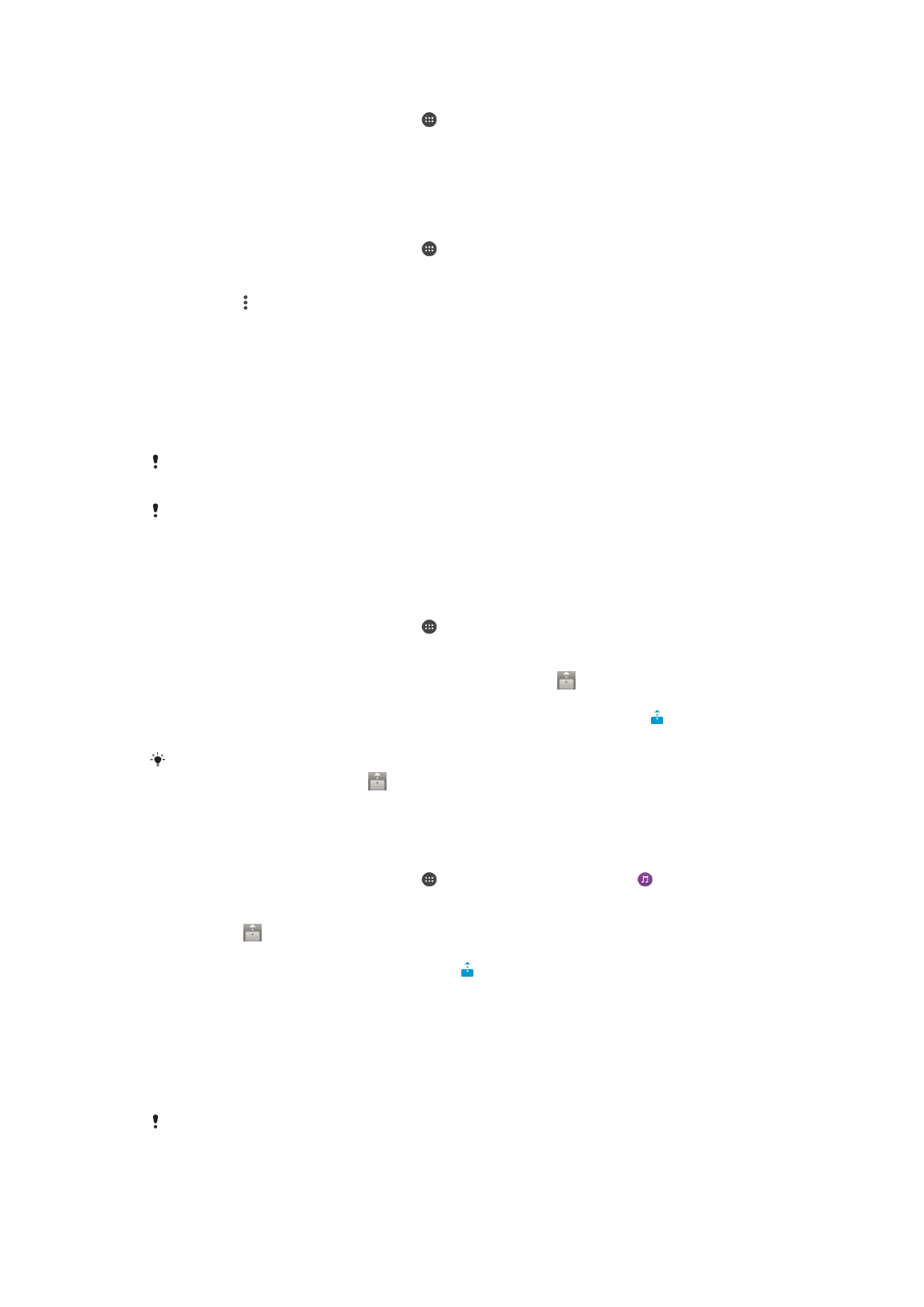
Promjena razine pristupa registriranog uređaja
1
Na zaslonu Početni zaslon dotaknite .
2
Pronađite i dotaknite
Postavke > Povezivost uređaja Xperia™ > Multimedijski
poslužitelj.
3
Odaberite uređaj s popisa
Registrirani uređaji.
4
Dotaknite
Promijeni razinu pristupa i odaberite opciju.
Za dobivanje pomoći o dijeljenju sadržaja s drugim DLNA Certified™ uređajima
1
Na zaslonu Početni zaslon dotaknite .
2
Pronađite i dotaknite
Postavke > Povezivost uređaja Xperia™ > Multimedijski
poslužitelj.
3
Dotaknite , a zatim dotaknite
Pomoć.
Reprodukcija datoteka na drugom uređaju korištenjem Throw
Korištenjem tehnologije DLNA™ možete gurnuti ili „Throw” medijski sadržaj spremljen na
uređaju na drugi uređaj povezan na istu Wi-Fi® mrežu. Uređaj koji pšrima mora biti u
funkciji kao Digital Media Renderer (DMR) uređaj i pokrenuti sadržaj primljen od uređaja.
TV-prijamnik koji podržava DLNA™ ili na osobnom računalu koje pokreće Windows® 7 ili
novija verzija kao primjer DMR uređaj.
Koraci za reprodukciju dijeljenih medija može se razlikovati ovisno o uređaju klijenta. Za
detaljnije informacije o određenom DMR uređaju pogledajte priručnik za uređaj.
Sadržaj osiguran s DRM (digitalno upravljanje pravima) ne može se prikazati na uređaju Digital
Media Renderer korištenjem tehnologije DLNA™.
Za reprodukciju fotografija ili videozapisa na uređaju klijenta korištenjem Throw
1
Provjerite jeste li pravilno postavili DMR ili DLNA™ uređajklijenta i je li povezan na
istu Wi-Fi® mrežu kao uređaj.
2
Na zaslonu Početni zaslon dotaknite .
3
Pronađite i dotaknite
Album.
4
Tražite i otvorite fotografije ili videozapise koje želite prikazati.
5
Dotaknite zaslon za prikaz alatnih traka, potom dotaknite i odaberite uređaj za
dijeljenje sadržaja.
6
Za prekid djeljenja fotografije ili videozapisa na uređaj klijenta, dotaknite i
odaberite
Prekini vezu.
Možete također i dijeliti videozapis iz aplikacije Video na uređaju na način da dotaknete
videozapis i potom dotaknete
.
Za reprodukciju pjesama na uređaju klijenta korištenjem Throw
1
Provjerite jeste li pravilno postavili DMR ili DLNA™ uređajklijenta i je li povezan na
istu Wi-Fi® mrežu kao uređaj.
2
Na zaslonu Početni zaslon dotaknite , a zatim pronađite i dotaknite .
3
Odaberite kategoriju glazbe i tražite za pjesmu koju želite dijeliti, potom dotaknite
pjesmu.
4
Dotaknite i odaberite uređaj klijenta s kojim dijelite sadržaj. Pjesma se
automatski reproducira na uređaju koji ste odabrali.
5
Za prekid veze iz uređaja klijenta dotaknite .